Reisekosten / Stammdaten
Fahrer(in)/Reisende(r) verwalten
In der folgenden Beschreibung wird die/der Fahrer/in rsp. die/der Reisende/r als eine Stammdatei erfasst.
Das Löschen eines Fahrers oder Reisenden ist nicht möglich, wenn zu diesem Eintrag bereits Fahrten oder Reisen erfasst wurden. Dies gilt für alle Geschäftsjahre der Firma, da die Daten jahresübergreifend angelegt sind.
Das Duplizieren eines Datensatzes ist eine schnelle und bequeme Möglichkeit, einen neuen Datensatz auf Grundlage eines vorhandenen Datensatzes anzulegen.
Den entsprechenden Eingabedialog zum Erfassen finden Sie im Bereich Stammdaten>Fahrer(in) / Reisende(r). Der Dialog ist aufgeteilt in die Liste im Bereich oben und bei aktivem Fokus auf einen Datensatz in die Detailanzeige im Bereich unten. Die jeweilige Fahrerliste dient sowohl der Ansicht als auch dem nachträglichen Bearbeiten von Personen.
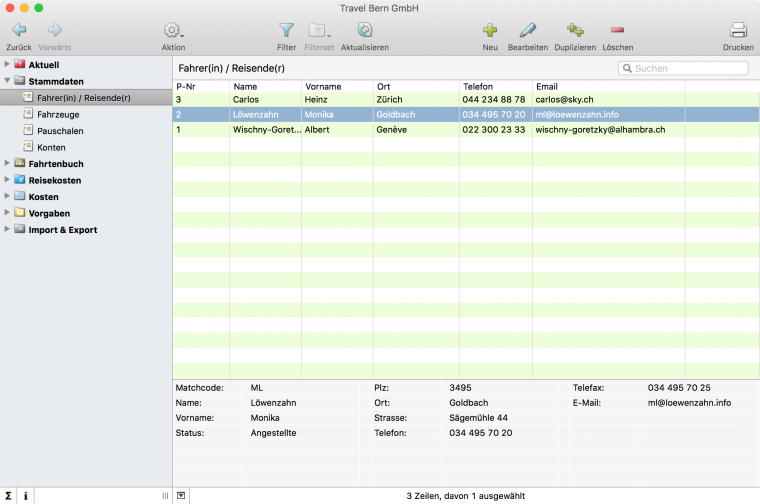
So bearbeiten oder duplizieren Sie einen Fahrer/eine FahrerIn:
- Klicken Sie in der Seitenleiste auf Stammdaten>Fahrer(in) / Reisende/r. Die Liste Fahrer(in) / Reisende/r wird angezeigt.
-
Markieren Sie den gewünschten Fahrer in der Liste.
-
Klicken Sie in der Toolbar auf Bearbeiten oder Duplizieren. Der Dialog Fahrer(in) / Reisende/r bearbeiten wird geöffnet.
-
Nehmen Sie die gewünschten Änderungen vor, wie im Thema Fahrer/in erfassen beschrieben.
-
Klicken Sie auf OK. Der Datensatz wird mit den vorgenommenen Änderungen gespeichert.
So löschen Sie einen Fahrer:
- Klicken Sie im Navigator auf Stammdaten>Fahrer(in) / Reisende/r. Die Listenansicht Fahrer(in) / Reisende/r wird angezeigt.
- Markieren Sie den gewünschten Fahrer bzw. Reisenden.
- Klicken Sie in der Toolbar auf Löschen.
- Bestätigen Sie mit Löschen. Der Datensatz wird gelöscht und aus der Listenansicht entfernt.
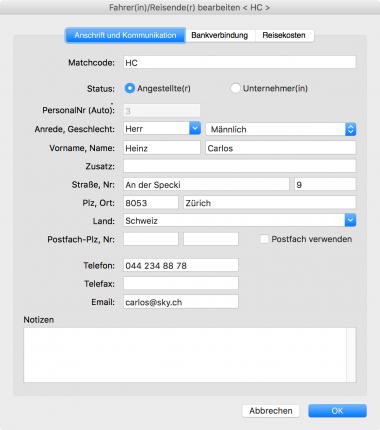
Die meisten Eingabefelder sind selbsterklärend. Hier einige Erläuterungen zu einzelnen Felder
Der Matchcode ist das zentrale Sortier- und Auswahlkriterium für eine Fahrer/in oder Reisende/r-Adresse. Der Matchcode ist ein Pflichtfeld und muss eindeutig sein. Verwenden Sie einen sprechenden Kürzel, damit in Wertfeldern die Auswahl einfach ist.
Wählen Sie zwischen dem Status Angestellte(r) und Unternehmer(in), darüber steuert ShakeHands Reisekosten einige Listen und die Pauschalen jeder Kategorie automatisch.
Erfassen Sie die Anschriftsfelder: Anrede, Vorname, Name, Zusatz, Strasse, Nr, Plz, Ort, Land, Postfach-Plz, Nr, Telefon, Telefax, Email und Notiz. Es steht Ihnen frei welche dieser optionalen Felder Sie erfassen, in eigenen Auswertungen werden alle Felder gebraucht, weshalb es Sinn macht alle Daten zu erfassen.
Das Feld Personal-Nr wird automatisch gesetzt oder Sie definieren die Nummer manuell.
Die Verwendung von Personalnummern erleichtert das Wiederfinden der zu einer Person gehörenden Fahrt oder Reise. ShakeHands Reisekosten kann Personalnummern auf zwei verschiedene Arten verwalten: Entweder die Personalnummer wird komplett vom Anwender eingegeben und bleibt unverändert oder es erfolgt ein automatisches Hochzählen einer eingegebenen Personalnummer. Die Nummer kann mit Text beginnen und mit einem Zähler enden. Der jeweils aktive Modus (Manuell oder Auto) wird über dem Eingabefeld angezeigt und kann über das Kontextmenu des Feldes umgeschaltet werden (Pfeilknopf bei der Bezeichnung). Mit der Einstellung Auto ergänzt ShakeHands Reisekosten automatisch die nächste freie Nummer beim Verlassen des Feldes.
Im Mehrbenutzerbetrieb kann es bei automatischer Vergabe einer Personalnummer mit Zählerbestandteilen passieren, dass die tatsächlich gesicherte Nummer nicht dem zuvor angezeigten Vorschlag entspricht. Die Anzeige ist nur eine Vorschau auf die nächste zu vergebende Personalnummer zu dem Zeitpunkt, an dem der Dialog Neuer Fahrer geöffnet wird. Wenn ein anderer Benutzer einen neuen Fahrer sichert, bevor Sie Ihren Datensatz mit OK bestätigen, wird dieser die bei Ihnen angezeigte Personalnummer erhalten, und Ihr Fahrer die darauf folgende Nummer.
Die/der neu angelegte Fahrer/in oder Reisend/e wird dabei unabhängig von der aktuellen Filtereinstellung und Sortierung ans Ende der Liste gestellt, erst nach dem Aktualisieren oder Umsortieren der Liste wird er entsprechend einsortiert.
In der Registrierkarte Bankverbindung erfassen Sie das persönliche Konto der Fahrerin, die Bankleitzahl, IBAN, BIC, Bank und Inhaber. Damit kann ein Vorschuss oder eine Auszahlung an das Konto ausbezahlt werden und die Auswertungen erhalten die entsprechenden Informationen. Im Wertfeld Bankleitzahl finden Sie eine den Bankenstamm und können diese Auswählen. Die Funktion Bankdaten aktualisieren hilft fehlende IBAN und BIC Konteninformationen zu berechnen.
Auf der Registrierkarte Reisekosten definieren Sie die Pauschalen durch persönliche Vorgaben. Hinterlegen Sie der Reisenden, dem Fahrer eigene Übernachtungskosten, Verpflegungskosten und oder ein eigenes Kilometergeld. Dieser Wert übersteuert Pauschalen in der Firma.
Möchten Sie die Ansicht nicht speichern oder Änderungen verwerfen, benutzen Sie den Button Abbrechen. In diesem Fall werden Ihre eingegebenen Werte nicht berücksichtigt und auch nicht gespeichert. Sie kehren ohne Veränderung zur Fahrer/Reisende Verwaltung zurück.
Möchten Sie eine/n Fahrer/in oder Reisende/r aus einem schon bestehendem Eintrag erstellen, verwenden Sie die Funktion Duplizieren. Damit werden die Daten der angewählten Quelle gleich in einen neuen Datensatz eingefügt und Sie bearbeiten nur noch die abweichenden Felder.